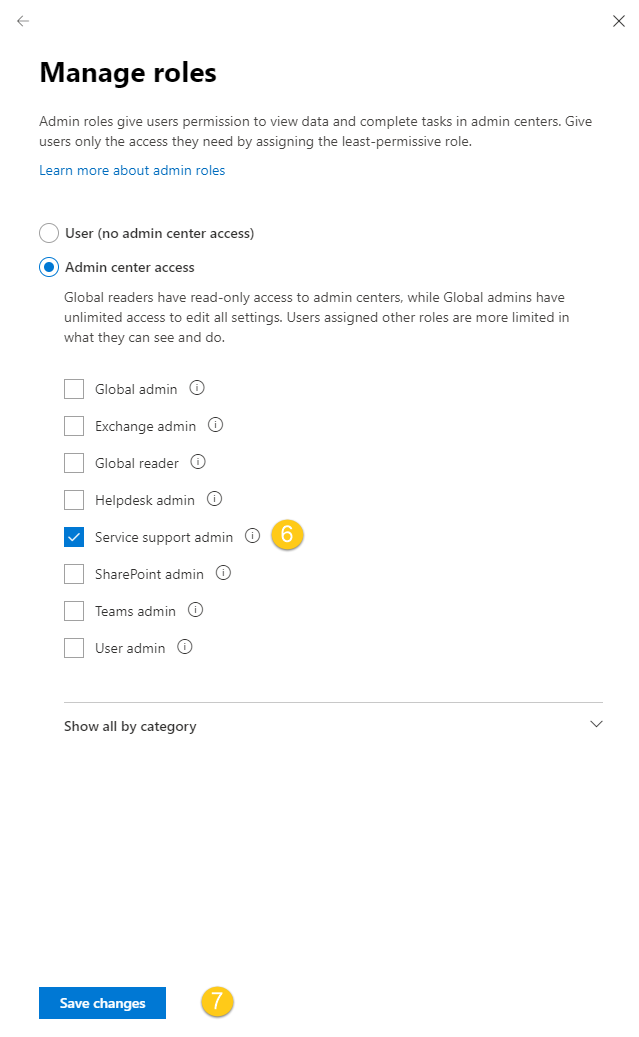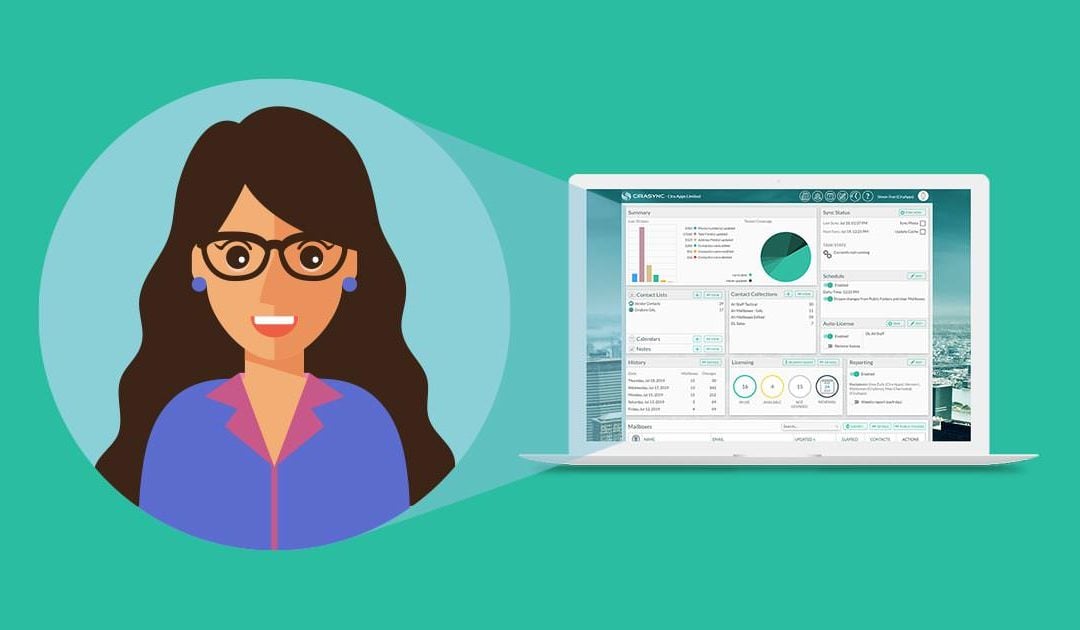Un compte de service dédié avec le rôle d’administrateur général est requis quand vous passez à l’offre CiraSync Enterprise Edition. Cependant, après vous être connecté à CiraSync Enterprise Edition pour la première fois, le compte de service peut être rétrogradé en lui attribuant un rôle personnalisé. Et bien sûr, cela n’affectera pas le bon fonctionnement de CiraSync. Cet article vous montre comment rétrograder le compte de service du rôle d’administrateur général en utilisant l’ancien et le nouveau centre d’administration Office 365.
Instructions
Attribuer des rôles d’administrateur avec l’ancien centre d’administration
- Connectez-vous au centre d’administration d’Office 365.
- Cliquez sur Admin sous Applications pour accéder au centre d’administration.
- Cliquez sur Utilisateurs > Utilisateurs actifs.(Voir l’image ci-dessous.)

- Cliquez sur le compte de service que vous souhaitez rétrograder.
- Cliquez sur Modifier dans la colonne Rôles. (Voir l’image ci-dessous.)

- Cliquez sur le cercle à côté d’Administrateur personnalisé.
- Cochez la case à côté du rôle de votre choix. Dans cet exemple, le compte est rétrogradé à Administrateur de services.
- Cliquez sur Save.
Attribuer des rôles d’administrateur avec le nouveau centre d’administration
- Connectez-vous au centre d’administration d’Office 365.
- Cliquez sur Admin sous Applications pour accéder au centre d’administration.
- Cliquez sur Utilisateurs > Utilisateurs actifs.(Voir l’image ci-dessous.)
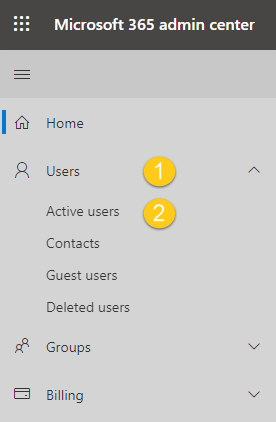 Vous serez redirigé vers la liste des utilisateurs actifs de votre tenant. (Voir l’image ci-dessous.)
Vous serez redirigé vers la liste des utilisateurs actifs de votre tenant. (Voir l’image ci-dessous.) 
- Cliquez sur le compte de service que vous souhaitez rétrograder. Les informations du compte apparaîtront sur le côté droit de la fenêtre. (Voir l’image ci-dessous.)
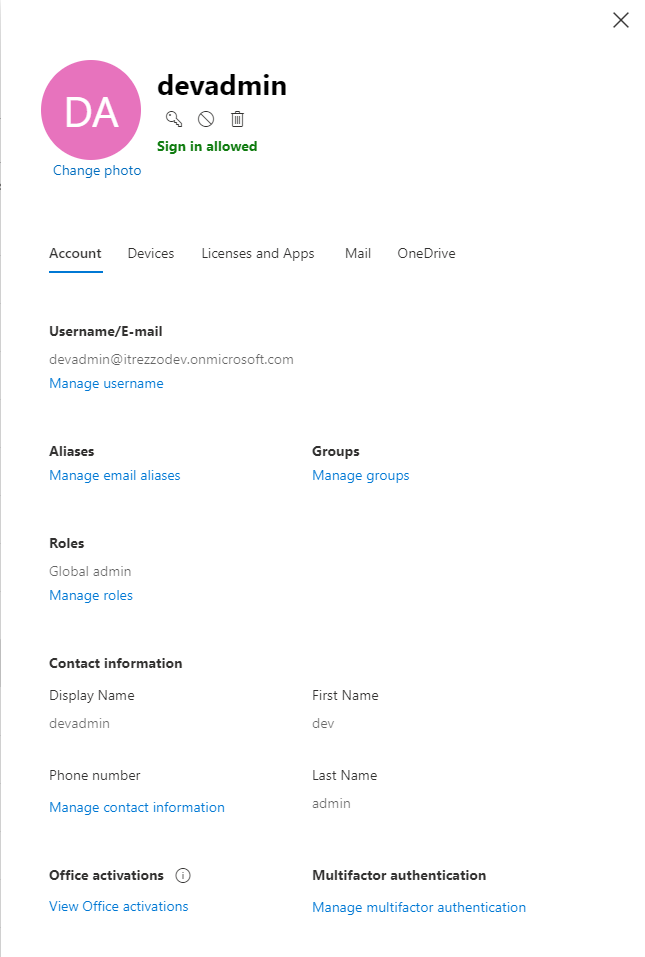
- Cliquez sur Gérer les rôles sous Rôles.
- Cliquez sur Administration du support technique sous Accès au centre d’administration.
- Cliquez sur Enregistrer les modifications. (Voir l’image ci-dessous.)